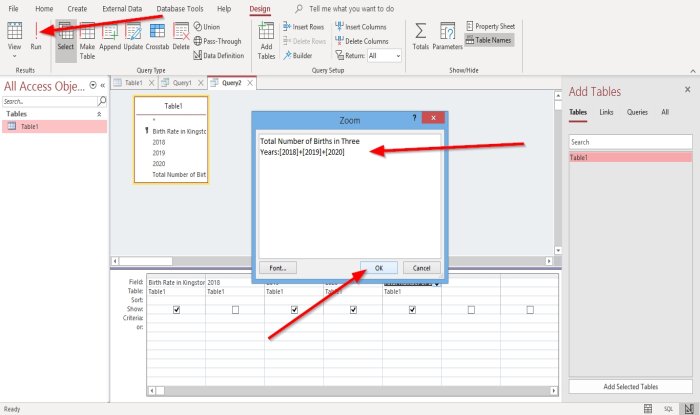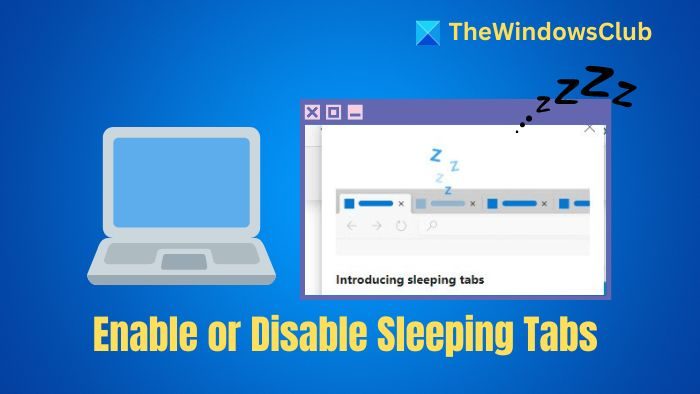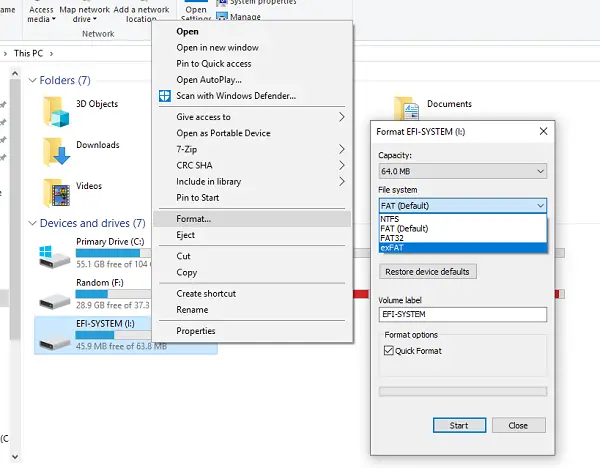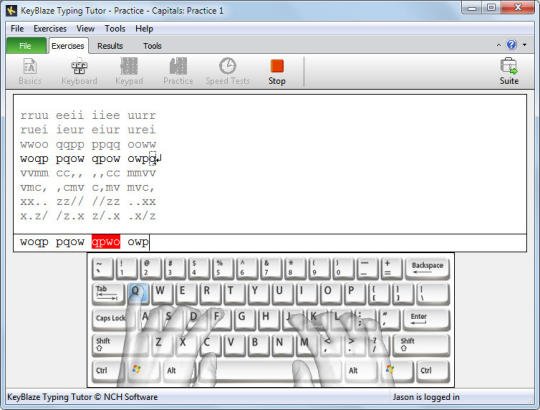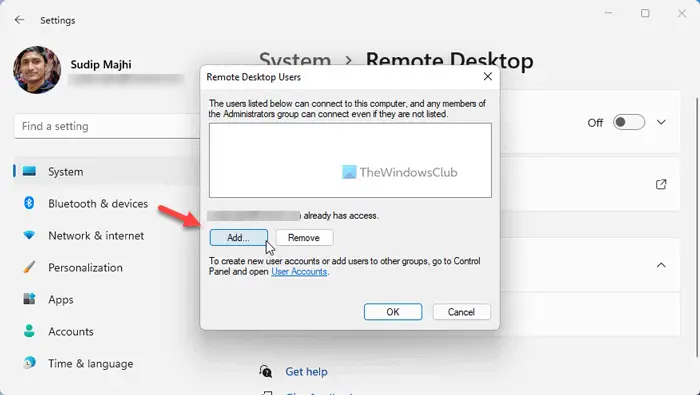多くのユーザーにとって、VRはゲームのセットアップの重要な部分であり、機能しない場合、あなたはどれほど怒っているかです。最近、たくさんPhasmophobia VRは機能していません、そしてもしあなたが彼らの一人なら、心配する必要はありません、私たちはあなたの背中を得ました。この記事では、この問題をいくつかの非常に簡単な解決策で解決します。
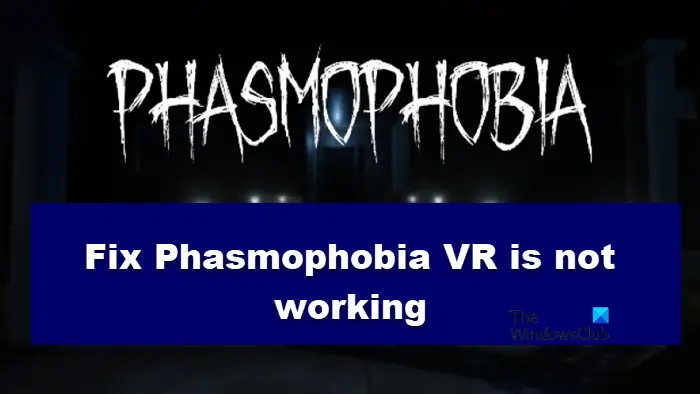
Phasmophobia VRオカルがWindows 11/10コンピューターで動作していない場合は、次のソリューションを確認してください -
- 接続を確認してください
- STEAMVRを再ダウンロードします
- グラフィックドライバーを更新します
- ゲームファイルの整合性を確認します
- 仮想メモリ設定を確認してください
- VRソフトウェアを更新します
それらについて詳しく話しましょう。
1]接続を確認してください
まず、接続がタイトであることを確認する必要があります。それらが緩んでいる場合、コンピューターはVRを検出しません。そのため、VRをPhasmophobiaで使用することはできません。接続を確認してください。また、プラグを抜いてから繰り返すようにしてください。それがうまくいかない場合は、次のソリューションに移動する必要があります。
2] STEAMVRを再ダウンロードします
あなたにトラブルを引き起こしているSteamVRのいくつかの破損したファイルがあるかもしれませんし、アプリにあなたにトラブルを与えているいくつかの不具合があるかもしれません。そのため、完全に削除してから、再インストールして問題を修正します。
まず第一に、蒸気を閉じます。タスクマネージャーを確認し、まだ実行されている蒸気に関連するプロセスがあるかどうかを確認してください。バックグラウンドで動作している場合は、右クリックして[終了タスク]を選択する必要があります。次に、コンピューターからいくつかのファイルを削除する必要があります。引き出しますファイルエクスプローラー、次の場所に移動して、これらのファイルを削除します。
C:\Program Files (x86)\Steam\steamapps\common\SteamVR\resources\settings\default.vrsettings
C:\Program Files (x86)\Steam\config\steamvr.vrsettings
C:\Program Files (x86)\Steam\config\lighthouse\lighthousedb.json
それが終わったら、SteamVRをアンインストールする時が来ました。同じことをするために、指定された手順に従う必要があります。
- 開けるスチーム。
- 行きます図書館。
- 右クリックしますSteamvrどちらかを選択します管理>アンインストールまたはアンインストール。
最後に、画面上の指示に従ってアプリをアンインストールします。それが完了したら、コンピューターを再起動し、SteamVRを再起伏して再インストールし、問題が持続しているかどうかを確認します。問題がSTEAMVRアプリの腐敗が原因である場合、それは機能しますが、トラブルを引き起こしている他の何かがある場合は、次のソリューションを試す必要があります
3]グラフィックドライバーを更新します
グラフィックドライバーが最新であることを確認する必要があります。同じことをする方法はさまざまな方法があり、好きなものを選んで、グラフィックドライバーを更新する方法があります。
- Windowsを更新しますドライバーを更新するため。
- 使用最新のアップデートをダウンロードしてインストールするフリーウェア。
- グラフィックドライバーだけを更新します。
- 最新をダウンロードしてくださいメーカーのウェブサイトのドライバー。
一度、ドライバーを更新し、コンピューターを再起動し、問題が持続しているかどうかを確認します。
4]ゲームファイルの整合性を確認します
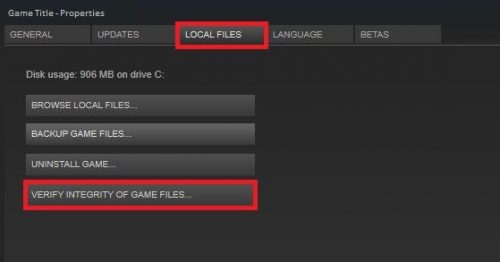
PhasmophobiaがVRが機能していない唯一のゲームである場合、ゲームファイルにいくつかの問題があるかもしれません。したがって、彼らの完全性を確認し、問題を解決する必要があります。これは非常に簡単で、これらの簡単な手順に従うだけで、あなたはそれを行うことができます。
- 開けるスチームスタートメニューから検索するか、デスクトップショートカットをダブルクリックすることにより。
- 行きます図書館。
- ファスム恐怖症を右クリックして、プロパティを選択します。
- 次に、に行きますローカルファイル[タブ]をクリックして、ゲームファイルの整合性を確認します。
ゲームをスキャンするのに時間がかかり、可能であれば修正します。次に、コンピューターを再起動し、ファスモフォビアを開き、VRを接続することを再試行します。うまくいけば、今回はうまくいくでしょう。
5]仮想メモリ設定を確認します
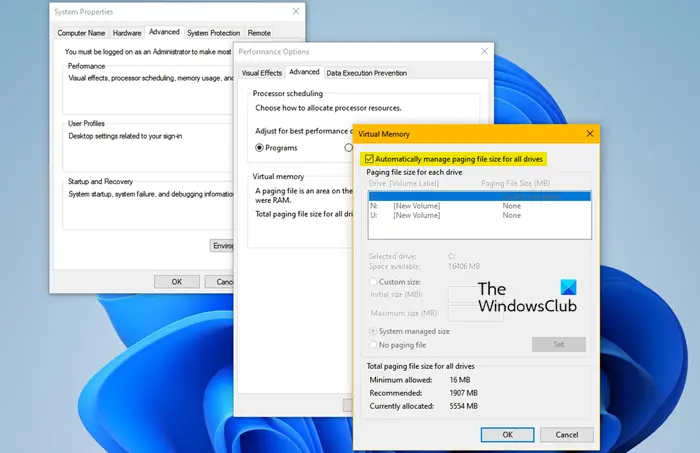
次は、に問題があるかどうかを確認する必要があります仮想メモリ設定Windowsコンピューターの。通常、デフォルトの設定は最良の方法ですが、時には干渉したり、手動で変更したりするため、VRは機能しない可能性があります。したがって、その構成を確認し、問題のエラーが発生していないことを確認する必要があります。与えられた手順に従って、同じことをします。
- 打つWin + Sそして検索します「高度なシステム設定」。
- クリック設定からパフォーマンスオプション。
- に行きます高度なタブ。
- クリック変化から仮想メモリ。
- 次に、チェックしますすべてのドライブのページングファイルサイズを自動的に管理します。
最後に、コンピューターを再起動し、ゲームを実行してみて、それが機能するかどうかを確認します。
6] VRソフトウェアを更新します
たぶんあなたの問題は、メーカーによって解決されたバグです。それを知るには、VRのメーカーのWebサイトにアクセスして、ソフトウェアに利用できるアップデートがあるかどうかを確認してください。ある場合は、ダウンロードしてインストールする必要があります。
うまくいけば、コンピューターでPhasmophobiaでVRを機能させることができることを願っています。
PhasmophobiaでVR設定を有効にするにはどうすればよいですか?
VRをPhasmophobiaで動作させるには、SteamVRから起動する必要があります。しかし、その前に、SteamVRが必要です。したがって、store.steampowered.comにアクセスして、Steamvrを入手してください。一度、アプリをインストールし、それを開いて、ファスム恐怖症を起動します。ゲームを開いた後、構成したい場合は、オプション> VR設定。
私のラップトップはファスム恐怖症を処理できますか?
ラップトップが最小システムの要件を満たしている場合、ファスム恐怖症を実行できます。これらの要件は次のとおりです。
- CPU:Intel Core i5-4590またはAMD FX 8350
- ラム:8 GB
- OS:Windows10以降(64ビット)
- グラフィックカード:NVIDIA GTX 970またはAMD Radeon R9 290
- ディスクスペース:13 GB
- ビデオラム:4096 MB
システムが要件を満たしている場合、ゲームをプレイする際に困難に直面してはなりません。ただし、ゲームを開始する前に、すべての不要なアプリを閉じることをお勧めします。
それでおしまい!